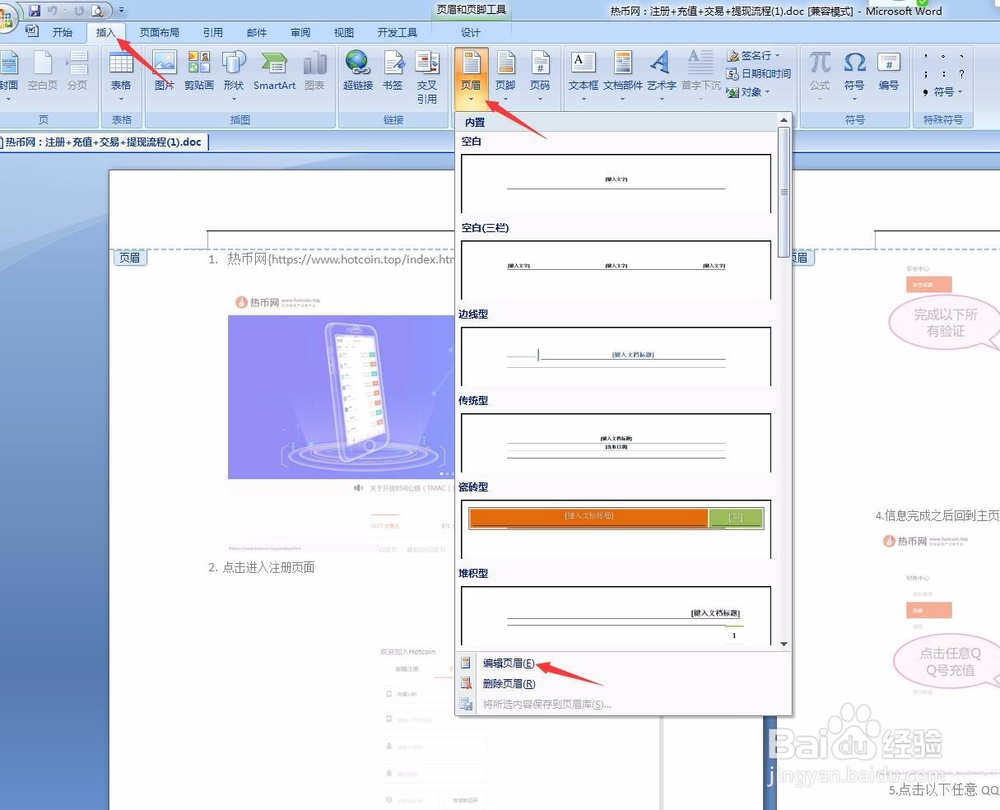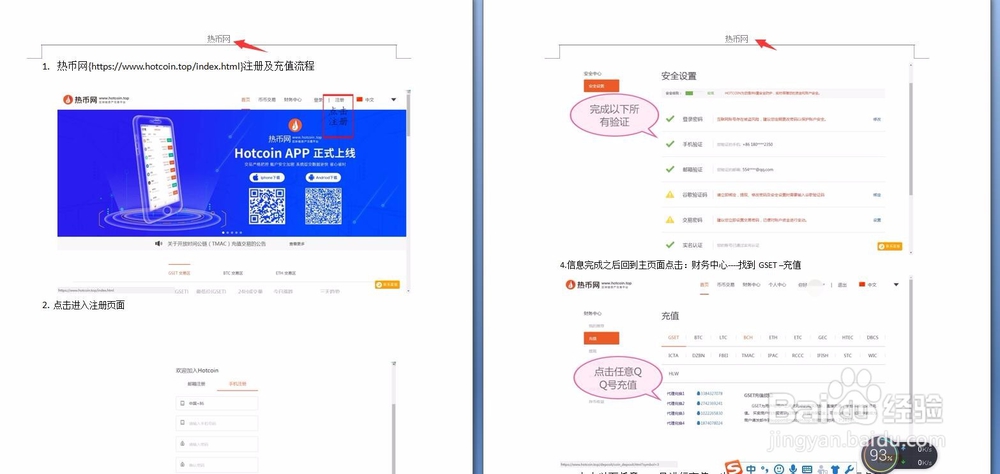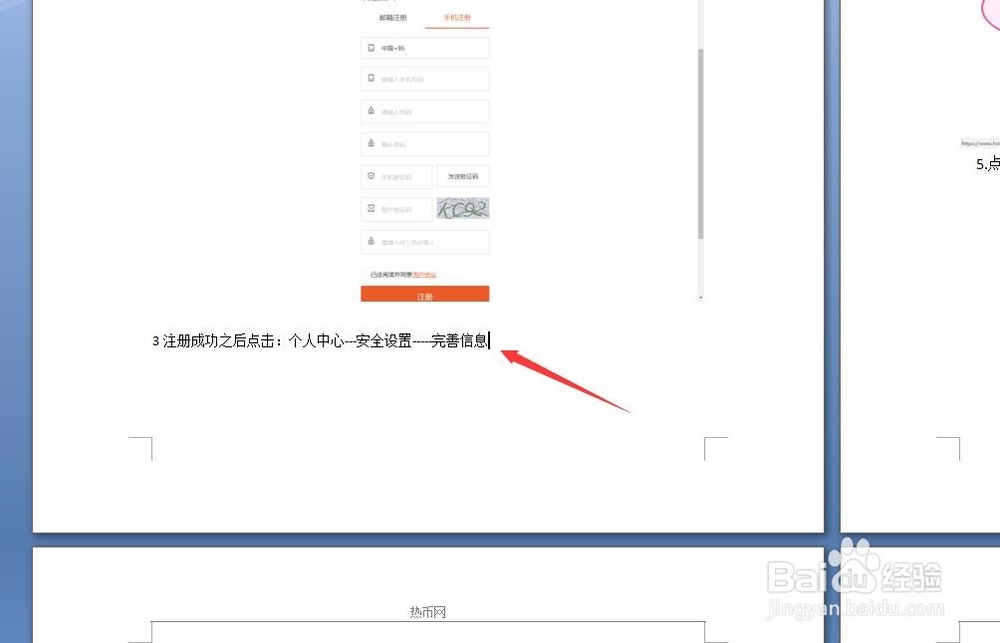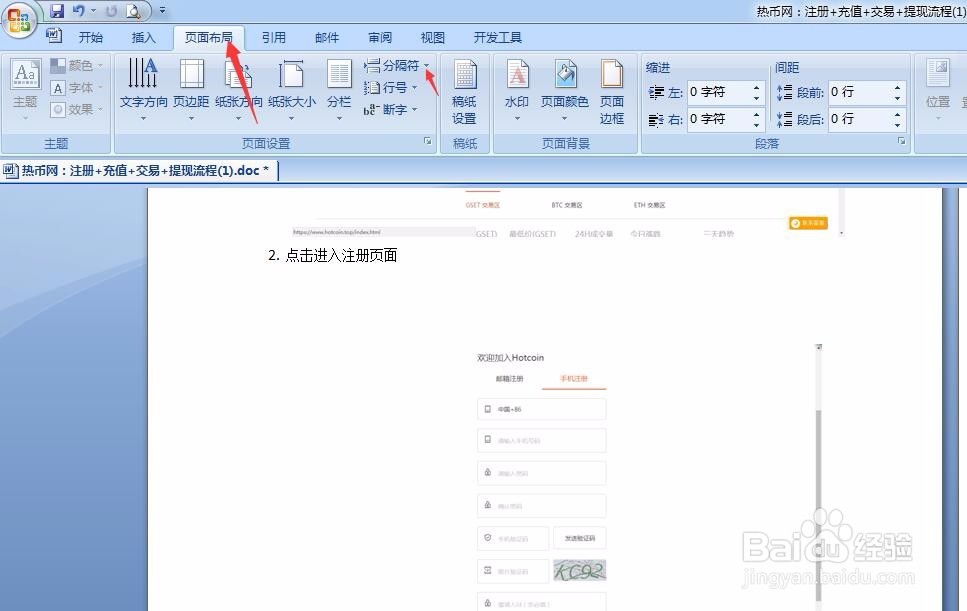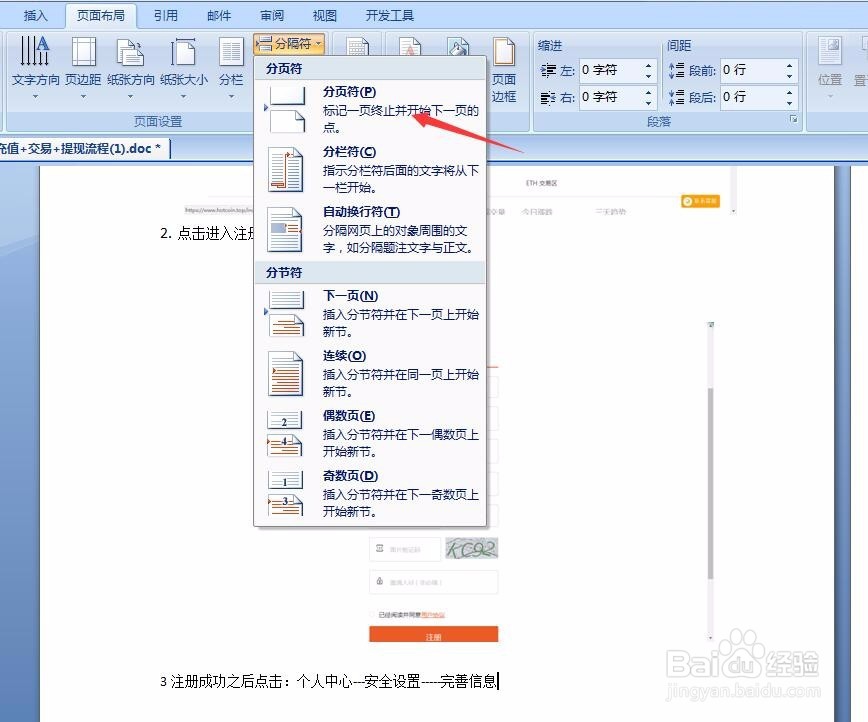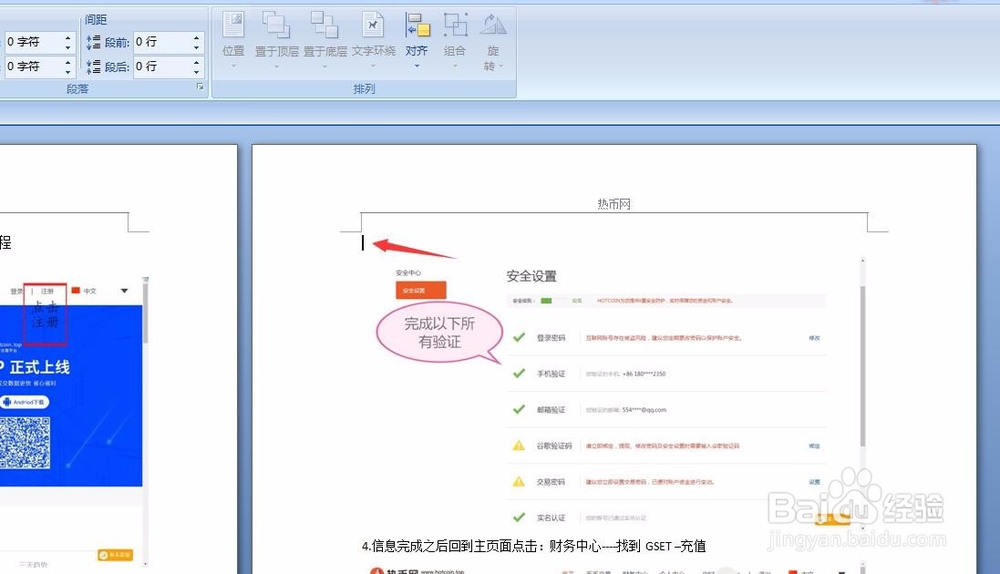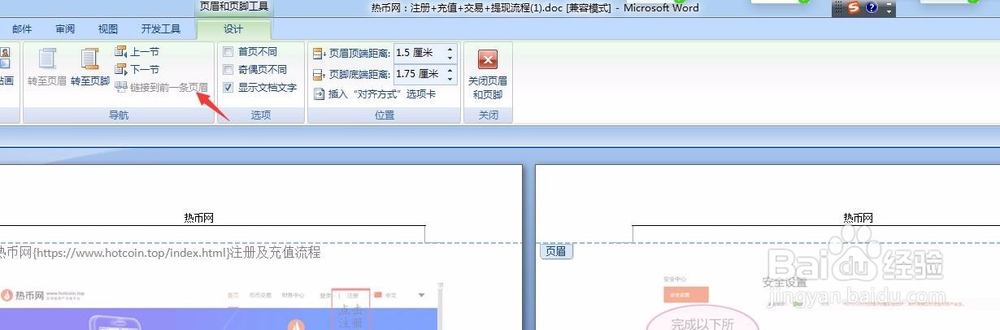如何在Word文档设置不同的页眉
1、在“插入”菜单栏里面点击“页眉”里面的“编辑页眉”,
2、点击“页眉”后,编辑之后你会发现文档里面每一页的页眉都是相同的
3、要想得到不一样的页眉页脚,就在上一页的最下面点几下
4、光标就在第一页的最下面点几下之后,再找到“页面布局”里面的“分隔符”
5、在“分隔符”单击里面“页面分隔符”
6、单击“页面分隔符”后光标会自动跳到下一页的首行
7、再单击编辑页眉,在菜单栏里面跳出“设计”菜单,在里面找到“连接到前一条页眉”最后我们就可以编乩态祗嚆辑的页眉,就可以得到不同的页眉了
8、其他页面想要冉的页眉重复4到8步
声明:本网站引用、摘录或转载内容仅供网站访问者交流或参考,不代表本站立场,如存在版权或非法内容,请联系站长删除,联系邮箱:site.kefu@qq.com。
阅读量:72
阅读量:64
阅读量:27
阅读量:32
阅读量:73